ps中设计logo很方便,想要设计一款带ps文字的logo图标,该怎么设计呢?下面我们就来看看详细的教程。

1、首先,打开photoshop软件,新建一个1024*1024像素的透明画布,如图所示。
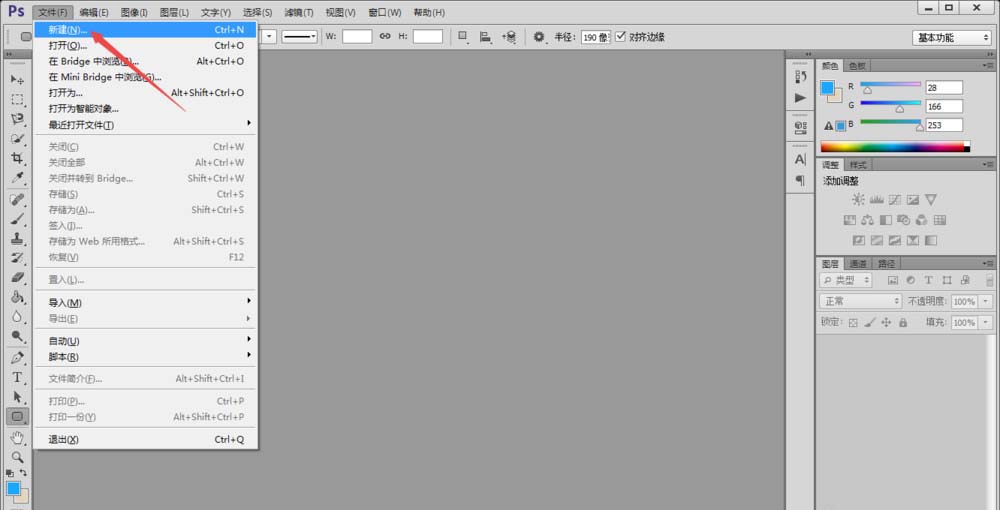
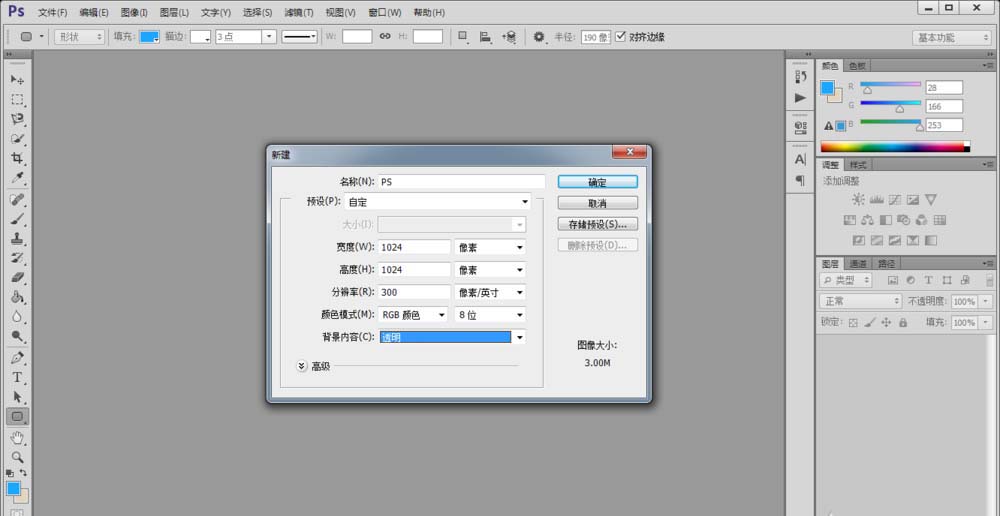
2、接着,点击左侧“圆角矩形工具”,将其颜色设置为自己喜欢的蓝色,并用鼠标左键点击画布,新建一个1024*1024、半径为190的圆角矩形,如图所示。
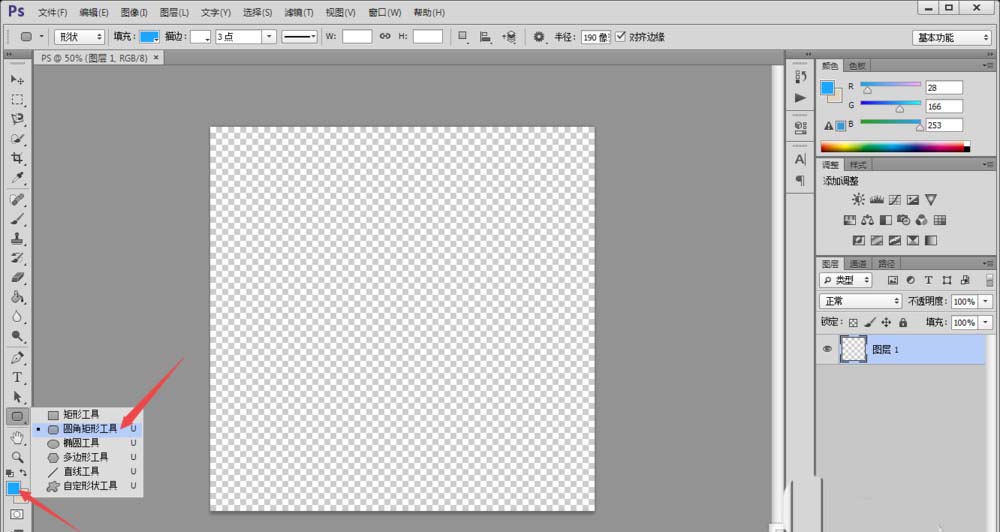
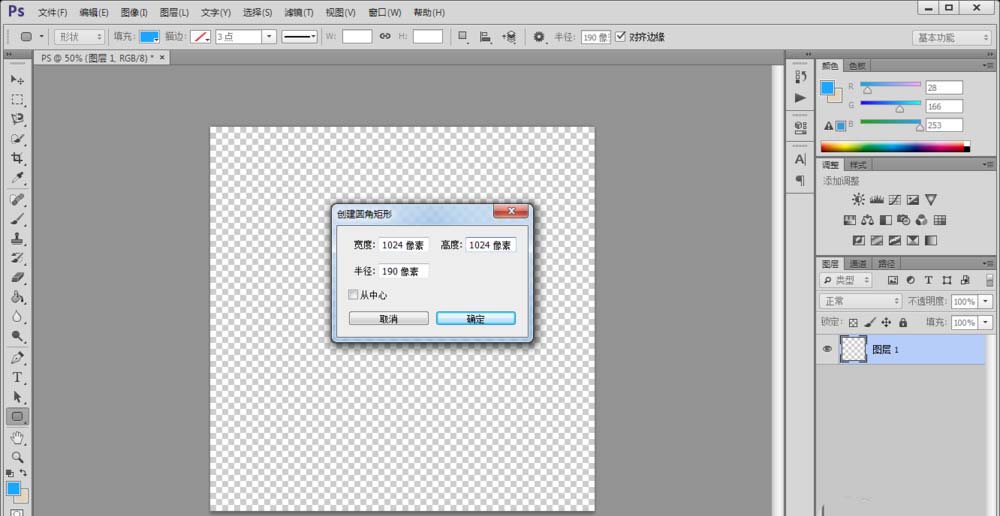
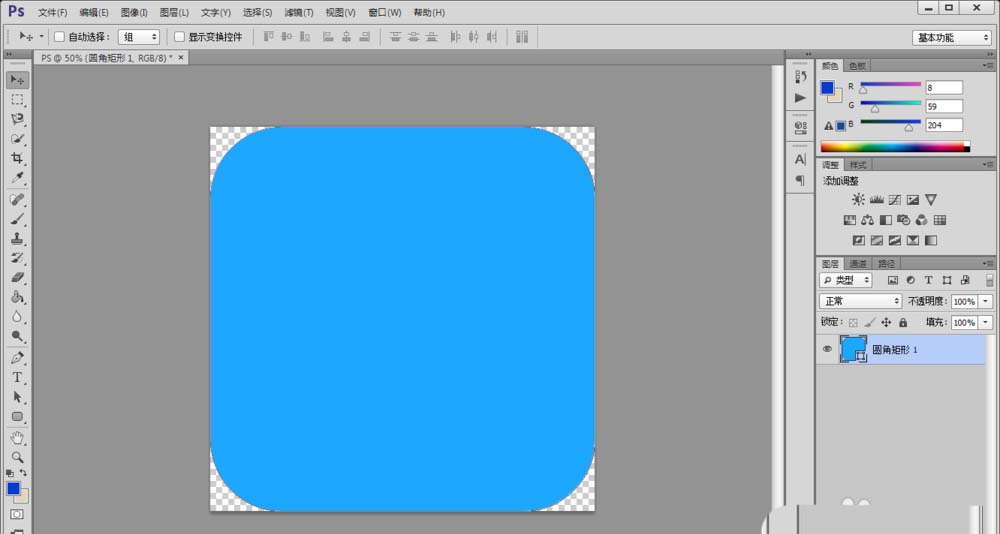
3、然后,新建一个空白图层,将上一个图层隐藏。继续使用“圆角矩形工具”绘制一个深蓝色的圆角矩形。
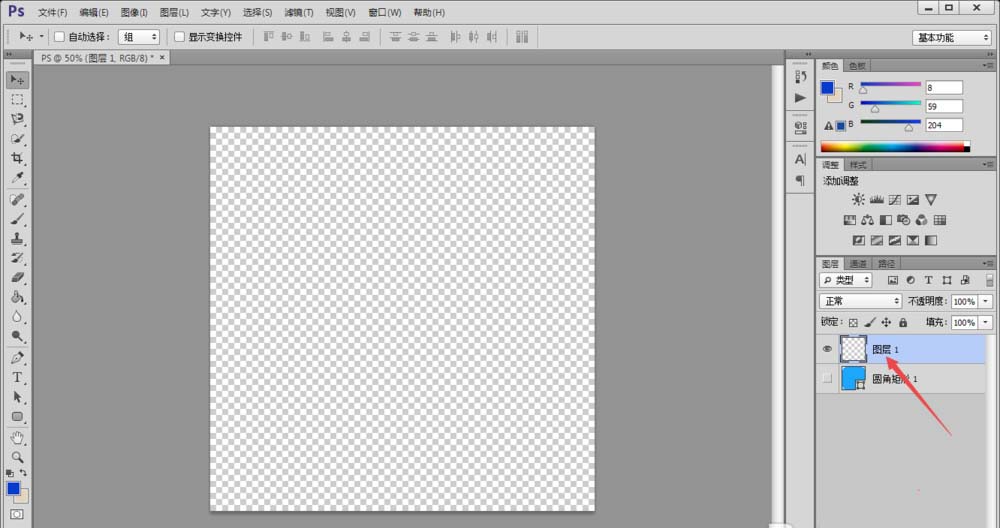
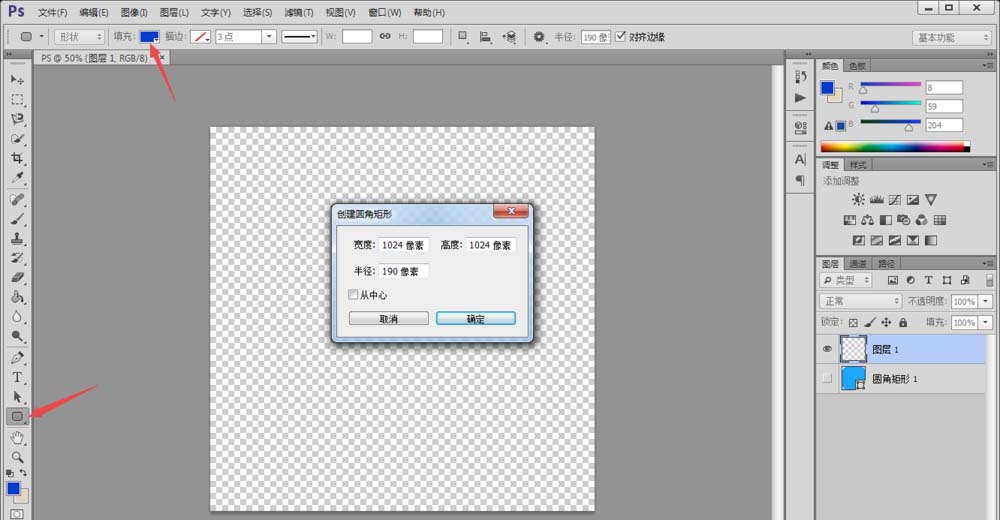
4、点选左侧“路径选择工具”,按住“alt”键,用鼠标左键拖动复制一个圆角矩形路径,并用“ctrl+T”调整其位置和大小,记住调整大小的时候要按住“alt”和“shift”键,如图所示。

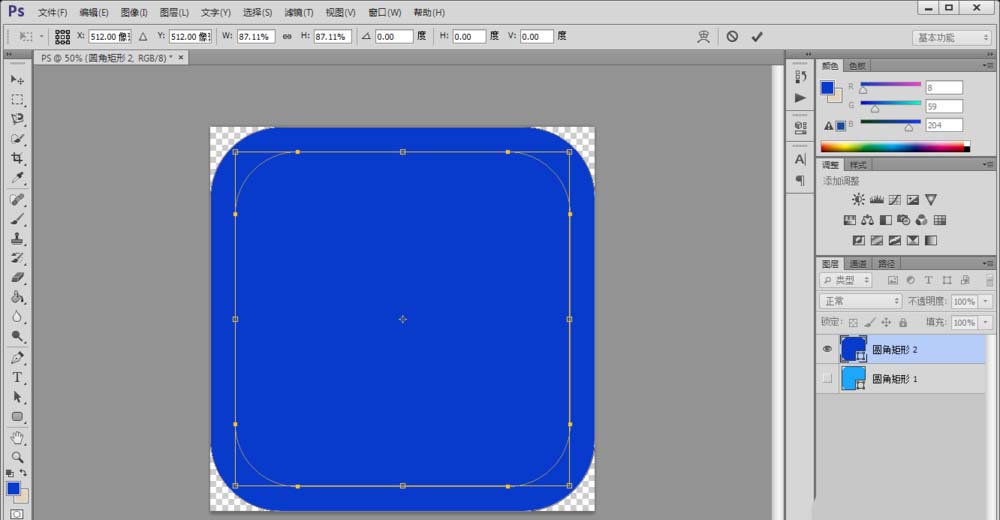
5、接着,点击上方的“减去顶层形状”选项,即可绘制完成图标的外框,如图所示。
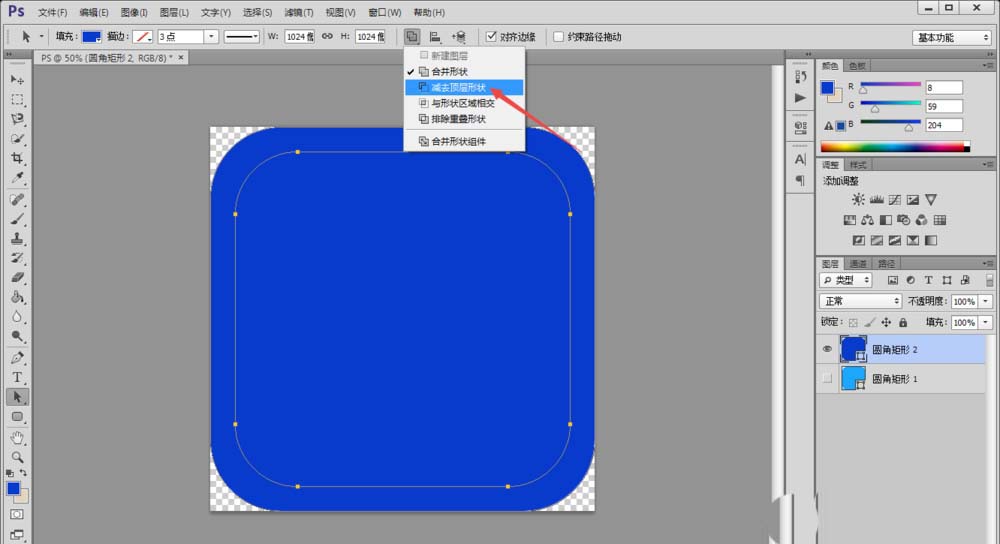

6、把底面图层可视,然后编辑外框图层,点击图层面板下的“斜面与浮雕”选项,按照图中所示设置好浮雕效果,即可看到外框的立体效果。


7、然后,选择左侧的“横排文本工具”输入“PS”字样,并设置字体的大小和颜色,如图所示。
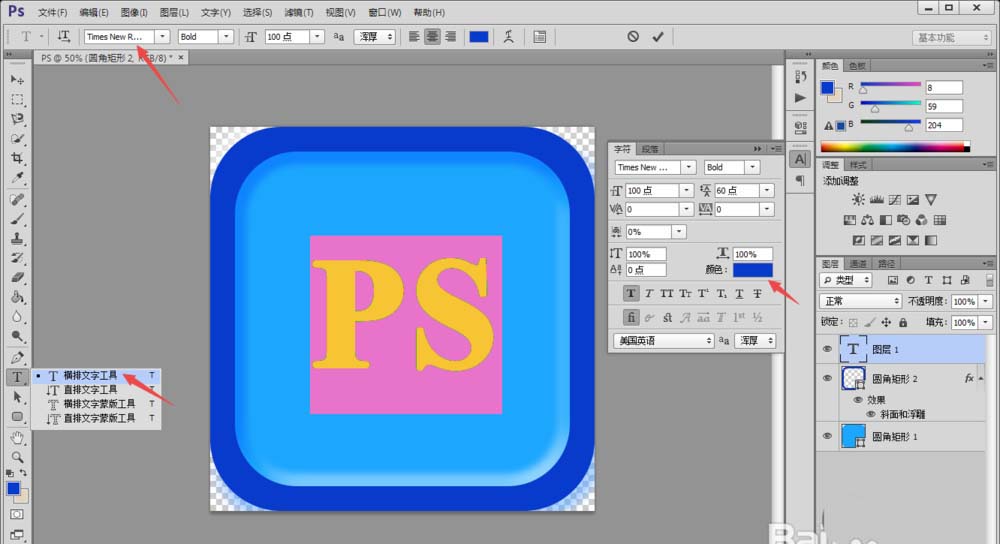
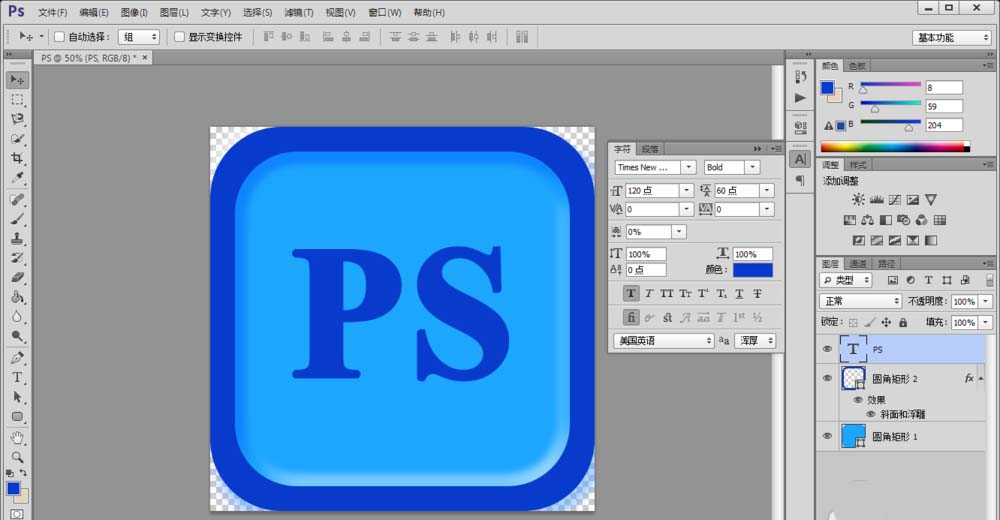
8、接着,选中外框图层,单击鼠标右键,选择“拷贝图层样式”,然后选中文字图层,单击鼠标右键选择“拷贝图层样式”,即可完成文字的立体效果设置。这样,PS的logo就设计完成了。
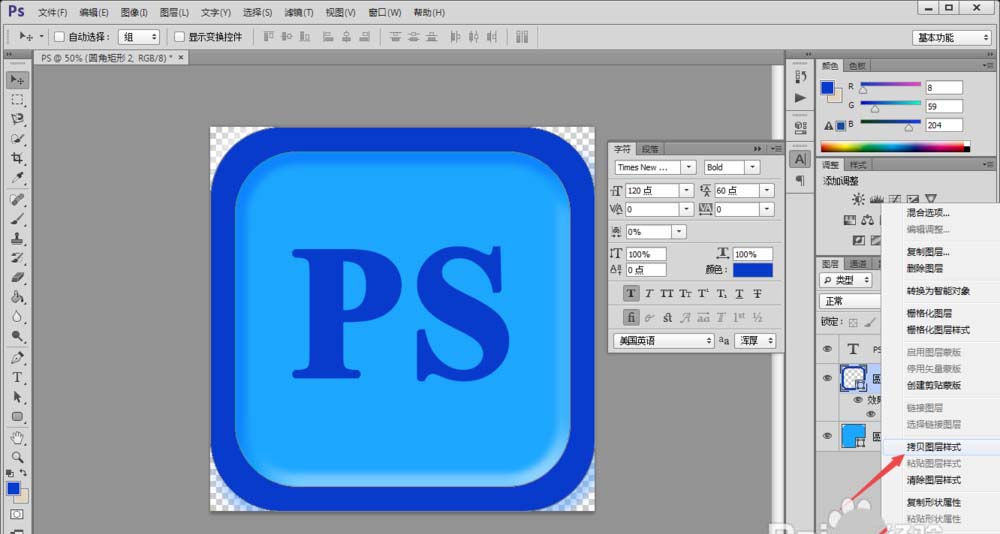

以上就是ps设计文字logo图标的教程,希望大家喜欢,请继续关注软件云。